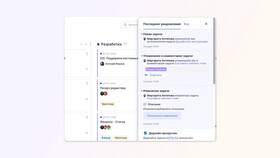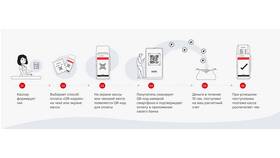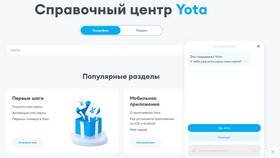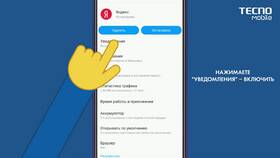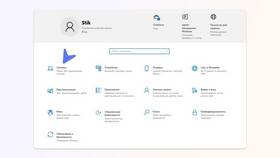Для регулярного получения уведомлений от приложений, сервисов или систем необходимо выполнить ряд настроек на устройстве и в самих приложениях. Правильная конфигурация гарантирует своевременное поступление важных оповещений.
Содержание
Основные шаги для настройки уведомлений
- Проверить системные настройки уведомлений на устройстве
- Включить разрешения для каждого нужного приложения
- Настроить параметры уведомлений внутри приложений
- Проверить работу интернет-соединения
- Убедиться в отсутствии режима "Не беспокоить"
Настройки для разных платформ
| Платформа | Путь к настройкам |
| Android | Настройки > Уведомления > Настройки приложений |
| iOS | Настройки > Уведомления > Выбор приложения |
| Windows | Параметры > Система > Уведомления и действия |
| macOS | Системные настройки > Уведомления |
Дополнительные параметры
- Выбор типа уведомлений (звук, вибрация, баннер)
- Настройка приоритета важных уведомлений
- Управление группировкой оповещений
- Включение уведомлений на экране блокировки
- Настройка времени тишины
Типичные проблемы и решения
- Уведомления не приходят - проверить разрешения приложения
- Оповещения задерживаются - отключить оптимизацию батареи для приложения
- Нет звука уведомлений - проверить звуковые профили
- Дублирование уведомлений - отключить дублирование в настройках
Для стабильного получения уведомлений рекомендуется периодически проверять настройки, особенно после обновлений системы или приложений. Большинство сервисов позволяют детально настроить типы и частоту получаемых оповещений согласно личным предпочтениям.